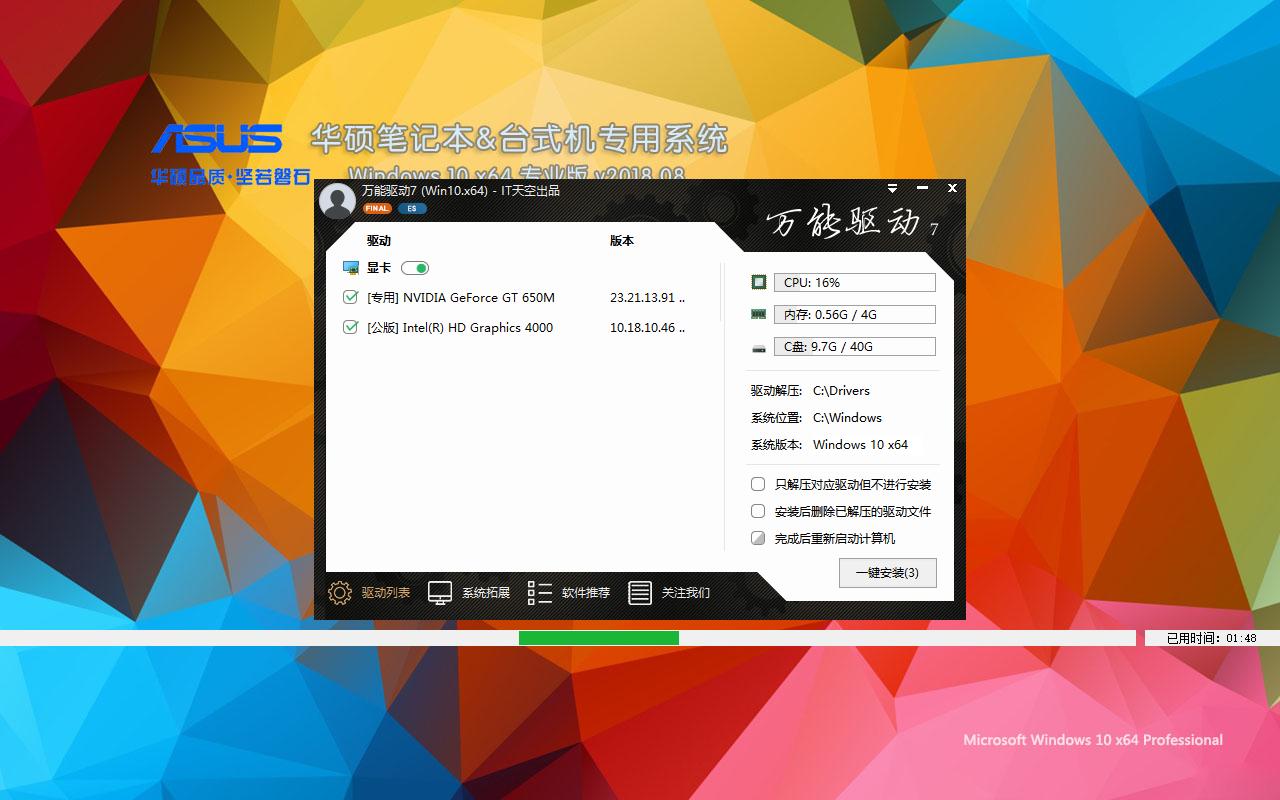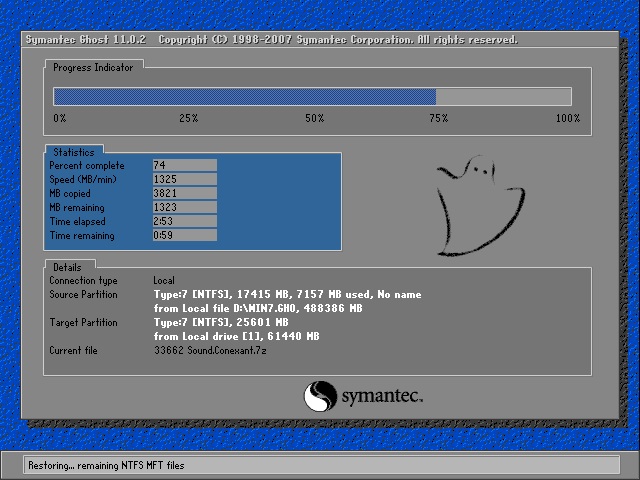天翼网关怎么连路由器?光阡猫连接和设置路由器详细图文步骤
100M光纤的确很爽。但是光纤猫不连接路由器,它的使用范围是很小的,让人很无语。今天我就来跟大家分享电信天翼的网关连接路由器的方法。
首先为什么要连接路由器呢?第一天翼网关也就是这个

这个家伙本身是自带WIFI的,但是很多家涉及到多台电脑,或者这个东西的WIFI距离实在太短,再或者这个家伙无法更改密码。一更改就掉线,而且密码很难记,所以大家都是自己后接路由器的。
自己设置路由器很多小伙伴们习惯了老方法,直接从黄色那个千兆口(我的网关一个是百兆口,一个是千兆口。有的网关上面是1口,2口。还有的是IP口和IPTV口。只要插在1上面就行)插到路由器的WAN口上面,然后从WAN1 2 3 4里甩出来一根线连接电脑。

这样做是无法连接到网络的,很多小伙伴们都说我明明点了192.168.1.1为什么显示的是天翼?不是TP-LINK?(我的是TP-LINK路由器)。其实这就回到了我上面说的,这个路由器自带一个WIFI功能所以192.168.1.1的IP地址网关和路由器是冲突的。那怎么解决呢?首先需要拔掉路由器上面WAN的接口就是蓝色的那个。同时电脑不要和网络连接。

然后这样才能正常登陆192.168.1.1 输入账号密码都是admin 进入到路由器的网页左侧有一个网络参数——LAN口设置,然后看右边有一个IP地址,我已经改好了。你们可以设成192.168.20.1 或者30.1 20.5都可以随便。
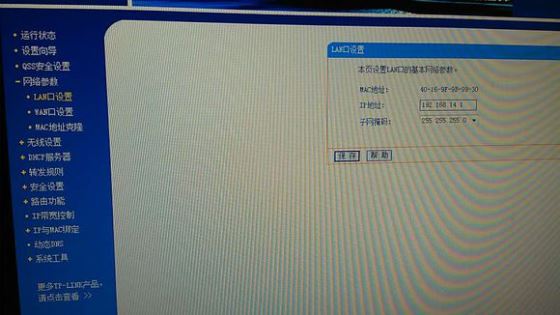
那么这样一来我们的路由器IP地址就不再是192.168.1.1啦。而是192.168.14.1接下来我们连接路由器,把千兆口的那个黄色线连在路由器的WAN口上(就是那个蓝色口),然后用其他的1 2 3 4口连接到电脑或者其他设备。我们打开192.168.14.1。输入账号密码依然是admin
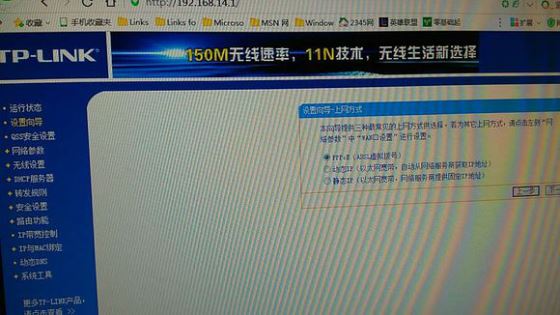
这次我们选择左侧的设置向导 然后从右点击一次下一步 就会如图出现。出现连接不上路由器的人绝大多数都是拨号上网的,所以我们选择PPPoE(ADSL虚拟拨号)。然后会让你输入账号和密码。这个我也不知道哦。通讯公司会给你一个账号和密码的。第三个是确认口令再输入一次密码。
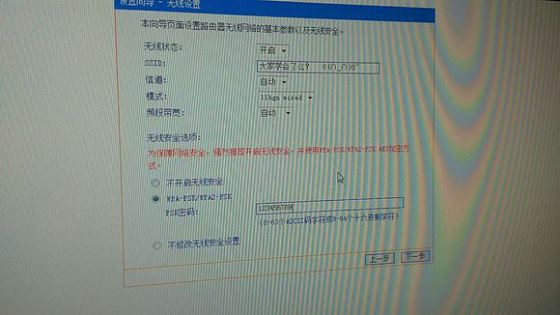
最后我们需要自己设置密码。(设置密码的时候一定要选WPA-PSK/WPA2-PSK)如果选不开启无线安全的话,好麻烦,以后每次上网都会提醒你无线网络不安全。
然后点击下一步。一般会提示你重启路由器。如果不提示你,请回到路由器首页屏幕中间最下方。有一个重启按钮。重新启动一下路由。然后就会发现电脑成功连接啦。
第二种方法:
光纤入户线了连接到天翼网关的光纤端口,网关LAN连接网线到无线路由器的LAN口,路由器LAN口连接电脑,如下图。
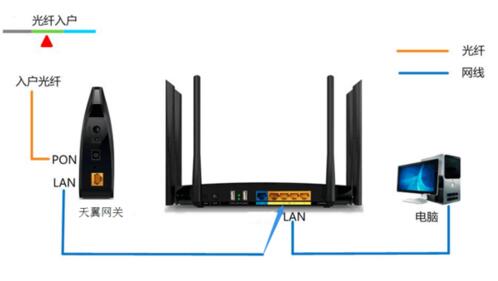
由于天翼网关自带拨号功能,无线路由器的连接和设置有所不同,这里说一下无线路由器的具体设置步骤。

工具/原料
普联无线路由器
计算机
设置/步骤
1、路由器单独连接电脑,电脑打开浏览器,输入路由器的默认地址192.168.1.1,然后按回车,创建路由器的管理员密码。
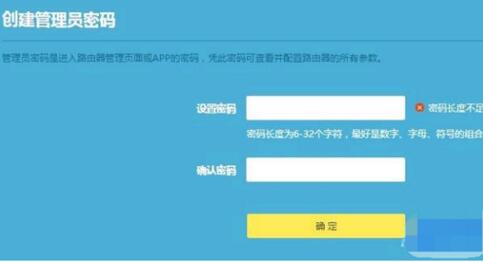
2、登录路由器管理界面,点击路由器的网络参数LAN口设置,里面的IP地址修改成192.168.1.2(目的是不能和家庭网关的地址相同,相同会造成冲突)。
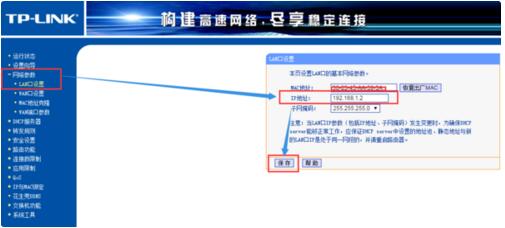
3、通常保存后路由器会提示重启生效,选择重启后需要浏览器输入192.168.1.2才能登录管理界面。
4、然后点击路由器的DHCP服务器,勾选不启用,同样选择保存。
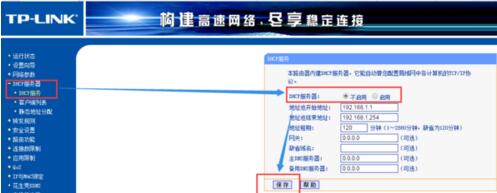
5、无线路由器还需要设置SSID名称和WIFI的加密,点击无线设置里面的无线安全设置,选择WPA-PSK/WPA2-PSK的加密方法,输入PSK密码,点击保存。最后天翼网关出来的网线连接到无线路由器的LAN口即可。
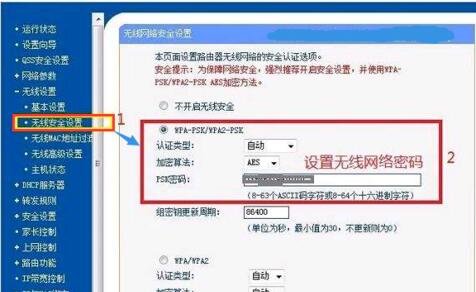
以上就是小编为大家整理的光阡猫连接和设置路由器详细图文步骤,希望对大家有所帮助,更多内容请继续关注。
推荐系统
番茄花园Ghost Win7 x64 SP1稳定装机版2022年7月(64位) 高速下载
语言:中文版系统大小:3.91GB系统类型:Win7欢迎使用 番茄花园 Ghost Win7 x64 SP1 2022.07 极速装机版 专业装机版具有更安全、更稳定、更人性化等特点。集成最常用的装机软件,集成最全面的硬件驱动,精心挑选的系统维护工具,加上独有人性化的设计。是电脑城、个人、公司快速装机之首选!拥有此系统
番茄花园 Windows 10 极速企业版 版本1903 2022年7月(32位) ISO镜像快速下载
语言:中文版系统大小:3.98GB系统类型:Win10番茄花园 Windows 10 32位极速企业版 v2022年7月 一、系统主要特点: 使用微软Win10正式发布的企业TLSB版制作; 安装过程全自动无人值守,无需输入序列号,全自动设置; 安装完成后使用Administrator账户直接登录系统,无需手动设置账号。 安装过程中自动激活
新萝卜家园电脑城专用系统 Windows10 x86 企业版 版本1507 2022年7月(32位) ISO镜像高速下载
语言:中文版系统大小:3.98GB系统类型:Win10新萝卜家园电脑城专用系统 Windows10 x86企业版 2022年7月 一、系统主要特点: 使用微软Win10正式发布的企业TLSB版制作; 安装过程全自动无人值守,无需输入序列号,全自动设置; 安装完成后使用Administrator账户直接登录系统,无需手动设置账号。 安装过程
笔记本&台式机专用系统 Windows10 企业版 版本1903 2022年7月(32位) ISO镜像快速下载
语言:中文版系统大小:3.98GB系统类型:Win10笔记本台式机专用系统 Windows 10 32位企业版 v2022年7月 一、系统主要特点: 使用微软Win10正式发布的企业TLSB版制作; 安装过程全自动无人值守,无需输入序列号,全自动设置; 安装完成后使用Administrator账户直接登录系统,无需手动设置账号。 安装过
笔记本&台式机专用系统 Windows10 企业版 版本1903 2022年7月(64位) 提供下载
语言:中文版系统大小:3.98GB系统类型:Win10笔记本台式机专用系统 Windows10 64专业版 v2022年7月 一、系统主要特点: 使用微软Win10正式发布的专业版制作; 安装过程全自动无人值守,无需输入序列号,全自动设置; 安装完成后使用Administrator账户直接登录系统,无需手动设置账号。 安装过程中自动
雨林木风 Windows10 x64 企业装机版 版本1903 2022年7月(64位) ISO镜像高速下载
语言:中文版系统大小:3.98GB系统类型:Win10新雨林木风 Windows10 x64 企业装机版 2022年7月 一、系统主要特点: 使用微软Win10正式发布的企业TLSB版制作; 安装过程全自动无人值守,无需输入序列号,全自动设置; 安装完成后使用Administrator账户直接登录系统,无需手动设置账号。 安装过程中自动激活
深度技术 Windows 10 x64 企业版 电脑城装机版 版本1903 2022年7月(64位) 高速下载
语言:中文版系统大小:3.98GB系统类型:Win10深度技术 Windows 10 x64 企业TLSB 电脑城装机版2022年7月 一、系统主要特点: 使用微软Win10正式发布的企业TLSB版制作; 安装过程全自动无人值守,无需输入序列号,全自动设置; 安装完成后使用Administrator账户直接登录系统,无需手动设置账号。 安装过程
电脑公司 装机专用系统Windows10 x64 企业版2022年7月(64位) ISO镜像高速下载
语言:中文版系统大小:3.98GB系统类型:Win10电脑公司 装机专用系统 Windows10 x64 企业TLSB版2022年7月一、系统主要特点: 使用微软Win10正式发布的企业TLSB版制作; 安装过程全自动无人值守,无需输入序列号,全自动设置; 安装完成后使用Administrator账户直接登录系统,无需手动设置账号。 安装过
热门系统
- 1华硕笔记本&台式机专用系统 GhostWin7 32位正式旗舰版2018年8月(32位)ISO镜像下载
- 2深度技术 Windows 10 x86 企业版 电脑城装机版2018年10月(32位) ISO镜像免费下载
- 3雨林木风 Ghost Win7 SP1 装机版 2020年4月(32位) 提供下载
- 4电脑公司 装机专用系统Windows10 x86喜迎国庆 企业版2020年10月(32位) ISO镜像快速下载
- 5深度技术 Windows 10 x86 企业版 六一节 电脑城装机版 版本1903 2022年6月(32位) ISO镜像免费下载
- 6深度技术 Windows 10 x64 企业版 电脑城装机版2021年1月(64位) 高速下载
- 7新萝卜家园电脑城专用系统 Windows10 x64 企业版2019年10月(64位) ISO镜像免费下载
- 8新萝卜家园 GhostWin7 SP1 最新电脑城极速装机版2018年8月(32位)ISO镜像下载
- 9电脑公司Ghost Win8.1 x32 精选纯净版2022年5月(免激活) ISO镜像高速下载
- 10新萝卜家园Ghost Win8.1 X32 最新纯净版2018年05(自动激活) ISO镜像免费下载
热门文章
- 1Win10怎么设置网络按流量计费 Win10网络设置流量收费教程
- 2二手笔记本电脑价格是多少 二手笔记本电脑价格盘点
- 3升级win10要多少钱 windows10售价介绍
- 4如何下载一些网页上无法直接下载的文件
- 5华硕b460主板装win7系统及bios设置教程 10代CPU安装Win7教程 BIOS设置 U盘启动 完美支持USB驱动
- 6高通骁龙8cx怎么样 高通骁龙8cx处理器详细介绍
- 7win7蓝屏代码7f指什 怎么解决 很严重
- 8aoc一体机电脑win10改win7系统及bios设置
- 9微星b460主板装win7系统教程及微星b460bios设置教程步骤微星b460主板装win7系统开机黑屏
- 10手机今日头条取消订阅的方法
常用系统
- 1新萝卜家园Ghost Win8.1 (32位) 装机纯净版2018年10(免激活) ISO镜像免费下载
- 2电脑公司 装机专用系统Windows10 x64 企业装机版 版本1507 2021年10月(64位) ISO镜像高速下载
- 3华硕笔记本&台式机专用系统 Windows10 装机正式版下载 2018年8月(64位)
- 4笔记本&台式机专用系统 GhostWin7 32位旗舰版2022年5月(32位) ISO镜像免费下载
- 5雨林木风Ghost Win7 x64 SP1 极速装机版2021年2月(64位) 高速下载
- 6电脑公司 装机专用系统Windows10 x64 企业装机版 版本1507 2021年9月(64位) ISO镜像高速下载
- 7电脑公司 装机专用系统Windows10 x86中秋特别 企业版 版本1507 2021年9月(32位) ISO镜像快速下载
- 8新萝卜家园Ghost Win8.1 32位 特别纯净版2018年07(无需激活) 提供下载
- 9深度技术Ghost Win8.1 x32位 特别纯净版2020年7月(免激活) ISO镜像高速下载
- 10新萝卜家园电脑城专用系统 Windows10 x64 元旦特别 企业版2021年1月(64位) ISO镜像免费下载